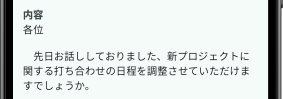▶ 利用開始
初回の認証後に利用開始画面に遷移します。
ボタンを押して、ダウンロードをはじめます。
ダウンロードが終了するまで、そのまましばらくお待ちください。
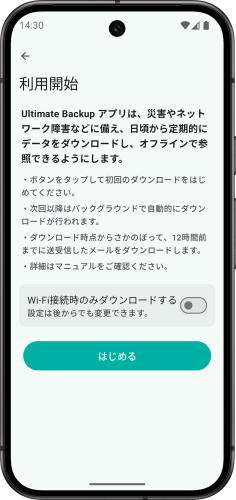
| 設定 | 説明 |
|---|---|
| Wi-Fi接続時のみダウンロードする | ONにすると、Wi-Fi接続されているときのみダウンロードを行います。 以降もダウンロードが実行されるタイミングでWi-Fi接続されていない場合、ダウンロードが行われません。(推奨値:OFF) |
Hint
- 「Wi-Fi接続時のみダウンロードする」は設定画面でも変更できます。
- 利用可能なアカウントとメールの件数が多いほど、ダウンロードに時間がかかります。
不要なメールやアカウントをあらかじめ削除しておくことを推奨いたします。
▶ メインメニュー
アプリ起動時に表示される画面です。
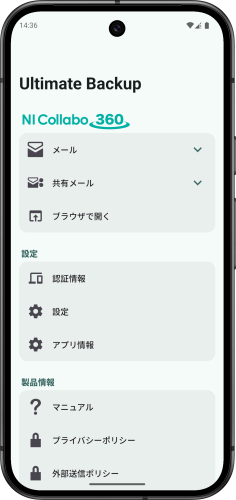
- メール・共有メール
アプリにダウンロードしたデータを参照するための入口です。
タップすると自分が参照可能なメールアカウントが展開します。
認証前やアプリを利用できない場合、表示されません。 - ブラウザで開く
ブラウザで NI Collabo 360 にアクセスします。
NI Collabo 360のポータル画面が開きます。
認証前やアプリを利用できない場合、表示されません。 - 認証情報
認証画面を開きます。 - 設定
アプリの設定画面を開きます。 - アプリ情報
設定アプリのUltimate Backupの画面を開きます。
通知やカメラへのアクセス許可などの設定ができます。
▶ 一覧画面
ダウンロードしたデータの一覧です。
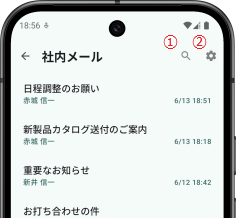
- ①メールの件名で検索できます。
- ②表示対象の変更や日付で絞り込む設定ができます。
▶ 参照画面
ダウンロードしたデータを参照します。
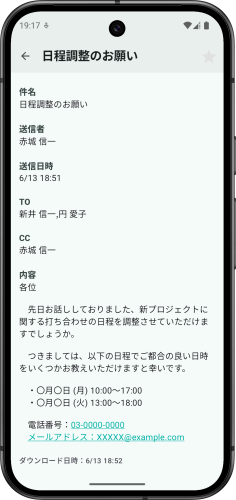
表示内容
| 項目 | 説明 |
|---|---|
| 件名 | メールの件名です。 |
| 送信者 | メールの送信者です。 |
| 送信日時 | メールの送信日時です。 |
| TO、CC、BCC | 宛先が含まれる場合に表示されます。BCCは自分が送信したメールの場合、表示されます。 |
| 内容 | メールの内容がテキスト形式で表示されます。 ダウンロード時点では、冒頭のみの状態ですが、 自動的に全文取得処理が行われ、取得以降は全文表示されます。 未取得の場合、手動操作での即時取得も可能です。 詳細はダウンロードの詳細 全文取得をお読みください。 |
| ダウンロード日時 | アプリがこのデータをダウンロードした日時です。 |
▶ あとで読む
ブックマーク機能です。
読み忘れてはいけないものをアプリの中で分類しておくことができます。
- ダウンロードしたデータの参照画面の☆をタップして「追加/解除」できます。
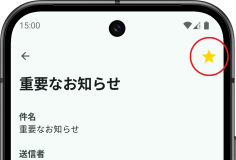
- 「あとで読む」に追加したものはメインメニューからアクセスできます。
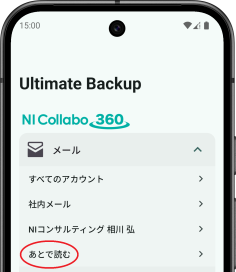
▶ 設定画面
アプリの設定を行います。
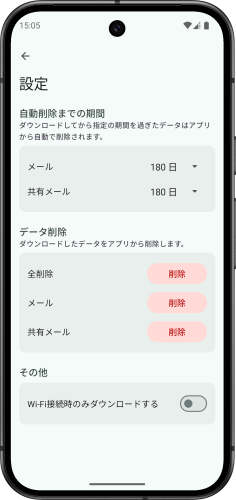
| 設定 | 説明 |
|---|---|
| 自動削除までの期間 | ダウンロードしてから指定の期間を過ぎたデータをアプリから自動で削除します。(初期値:180日) |
| データ削除 | ダウンロードしたデータをアプリから削除します。全削除すると利用開始前の状態になります。 |
| Wi-Fi接続時のみダウンロードする | ONにすると、Wi-Fi接続されているときのみダウンロードを行います。 ダウンロードが実行されるタイミングでWi-Fi接続されていない場合、ダウンロードが行われません。(推奨値:OFF) |
▶ ダウンロードの詳細
◆ ダウンロード対象
- NI Collabo 360「メール」
- NI Collabo 360「共有メール」
Hint
- 添付ファイルは取扱対象外です。
- 取得対象のメール:ダウンロード時点からさかのぼって90日前~12時間前に送受信したメールが対象です。下書きや削除したメールはバックアップ対象外とし、容量を節約しています。
- 最大取得件数:1度のダウンロードにつき、1アカウントごとに最大4000件です。
- 共有メールは、自分が参照可能なアカウントであり、かつUltimate Backupのシステム設定でそのアカウントが選択されている必要があります。
- 参照できなくなった共有メールアカウントとそのアカウントのメールは、次回のダウンロード実行時にアプリから削除されます。
- ダウンロード時点の情報がオフラインで参照できるように保存されます。
ダウンロード時点でメールのステータスが「送信済み」「再送」のメールを”送信した”メールとして扱い、それ以外を”受信した”メールとして扱います。
◆ 実行タイミング
ダウンロードはAndroid OSの機能を使って自動的に行われます。
また、アプリ起動時にもバックグラウンドで行われます。
自動処理の実行タイミングはデバイスの使用状況、充電時やバッテリー残量や通信状況等を考慮してAndroid OSによって決定されます。
1日に1~2回実行されますがこれは一定のタイミングではなくデバイスの状況により大幅に変動する可能性があります。
◆ 全文取得
ダウンロード時点では、メールの内容は冒頭のみの状態です。
自動的に全文取得処理が行われ、取得以降は全文表示されます。
自動処理の実行タイミングはデバイスの使用状況、充電時やバッテリー残量や通信状況等を考慮してAndroid OSによって決定されます。
最短で数時間に1回、古いものから順に50件ずつ実行されますがこれは一定のタイミングではなくデバイスの状況により大幅に変動する可能性があります。
未取得の場合、手動操作での即時取得も可能です。
本文取得前
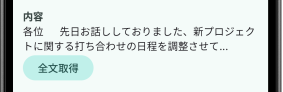
本文取得後